Google AdSense教學:新增帳戶管理使用者,邀請專家協助
Google AdSense是網站經營者投放Google廣告時最佳的資訊分析平台,除了具有存取權的帳戶管理員之外,本文介紹如何增加使用者以協助瞭解分析資料,增加廣告收入。
一、Adsense使用者管理
進入Google AdSense首頁,左邊頁籤前往「使用者管理」,於右邊視窗欄位輸入電子郵件,按下「邀請使用者」,表示想請別人幫忙管理或分析Google AdSense帳戶。
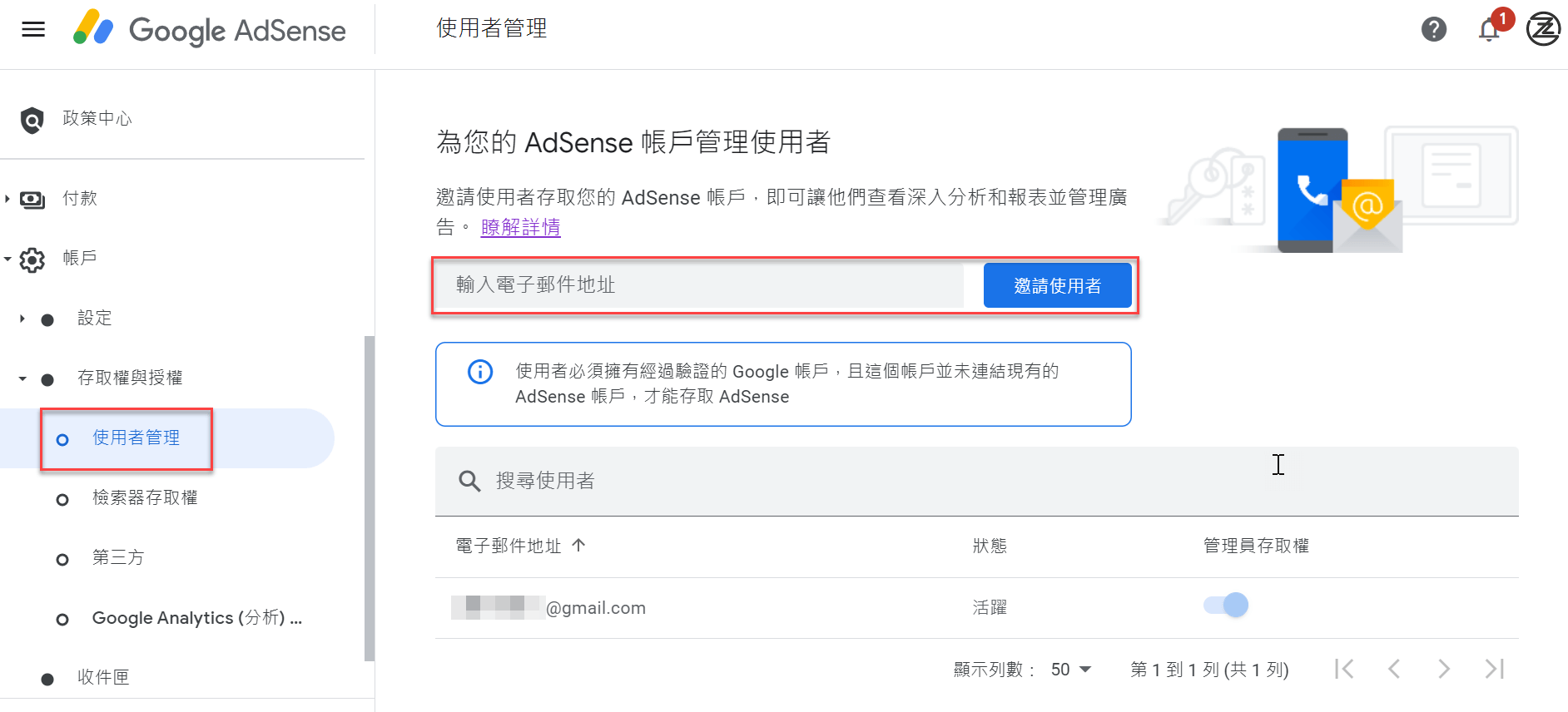
二、受邀存取AdSense
上個步驟被邀請者的信箱應該會收到Google寄來的一封信,主旨是「您已受邀存取AdSense帳戶」,具體信件內容可以參考看看,主要必須年滿18歲且以Google帳戶密碼登入,沒問題點擊「前往這個連結」。
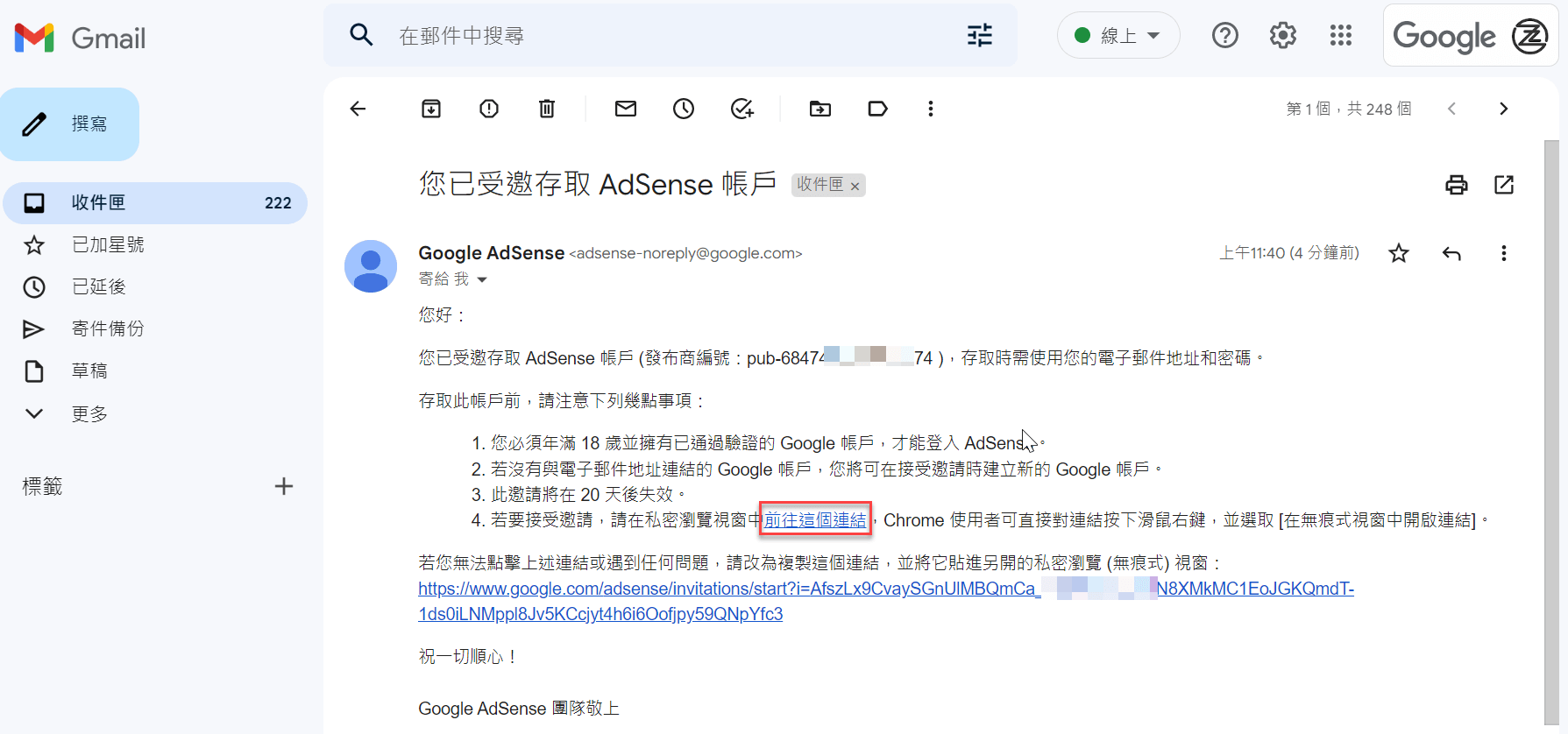
三、接受邀請頁面
前往連結頁面之後,同樣是有收到邀請的說明,在此重點是按下「接受邀請」的按鈕。
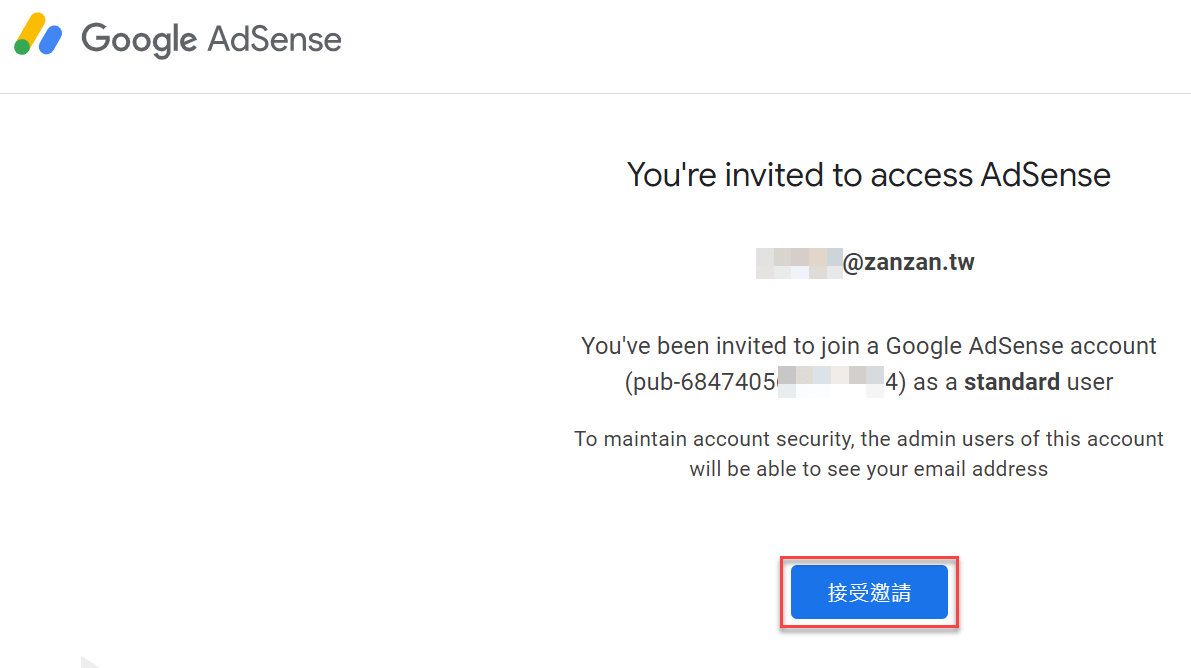
四、Google帳戶資訊
贊贊小屋實際測試發現,如果是使用Google Workplace企業信箱,通常沒有設置生日相關資訊,先前第二步驟也有看到必須年滿18歲的條件,因此需要填寫生日。在這裡可以看到有相關說明,企業或機構帳戶可輸入管理員生日即可。
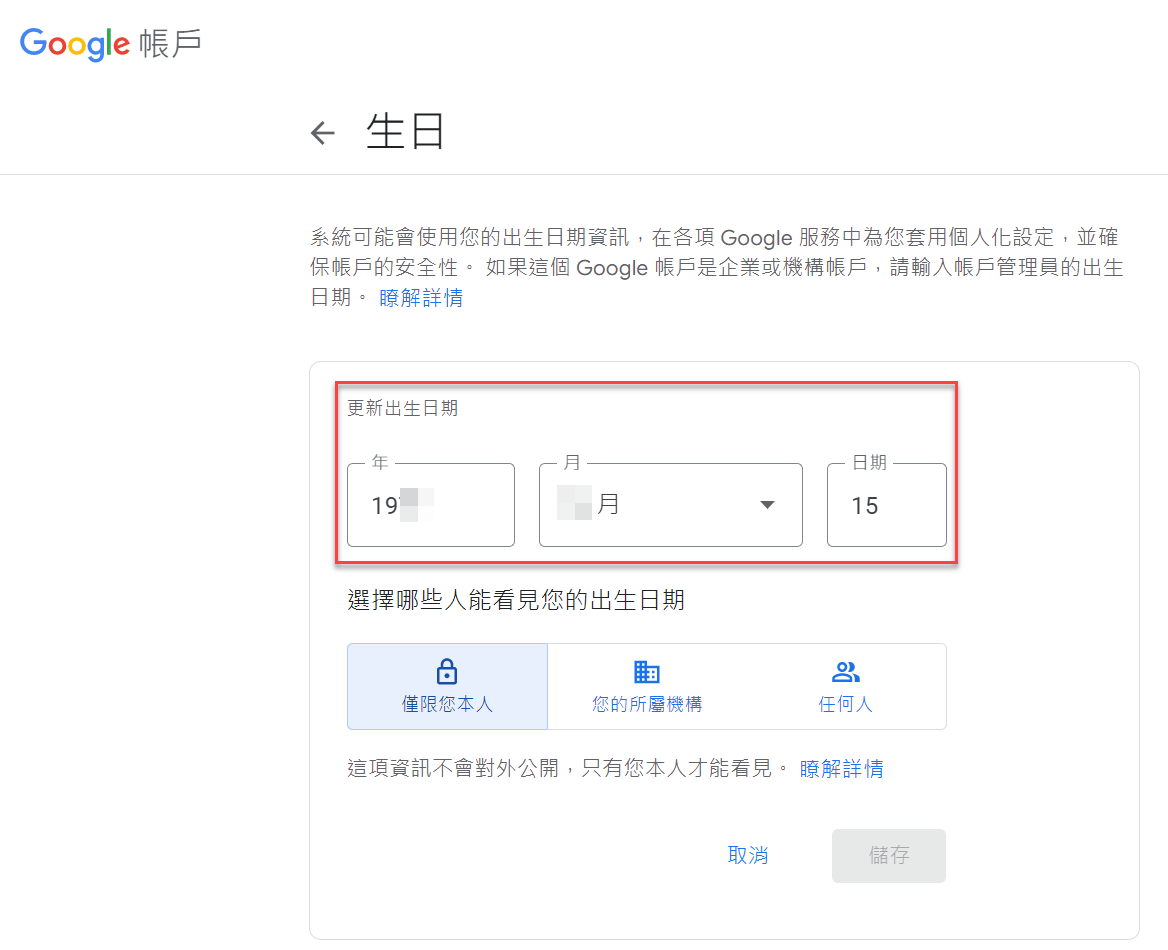
五、檢視AdSense報表
接受邀請的程序完成,馬上能以使用者的角度進入Google AdSense平台,檢視相關的數字分析報表。
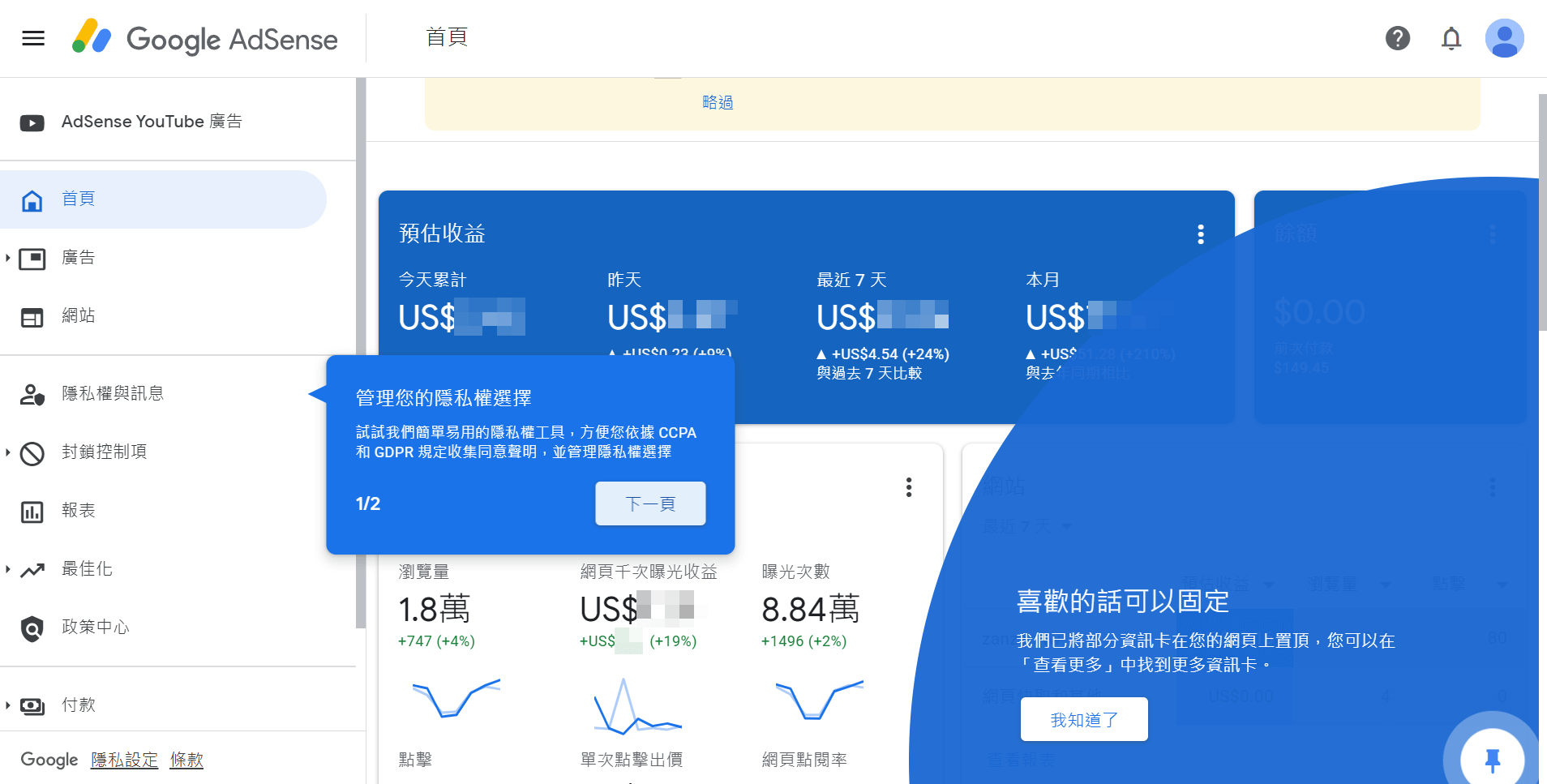
六、AdSense個人設定
接著受邀請者可以前往「帳戶>個人設定」的部分,很明顯是以企業信箱登入。注意到在左邊的「存取權與授權」這裡,雖然截圖看不到,讀者有興趣操作看看,會發現受邀請者只有使用者權限、沒有管理員權限,因此和下個步驟看到的操作畫面不太一樣。
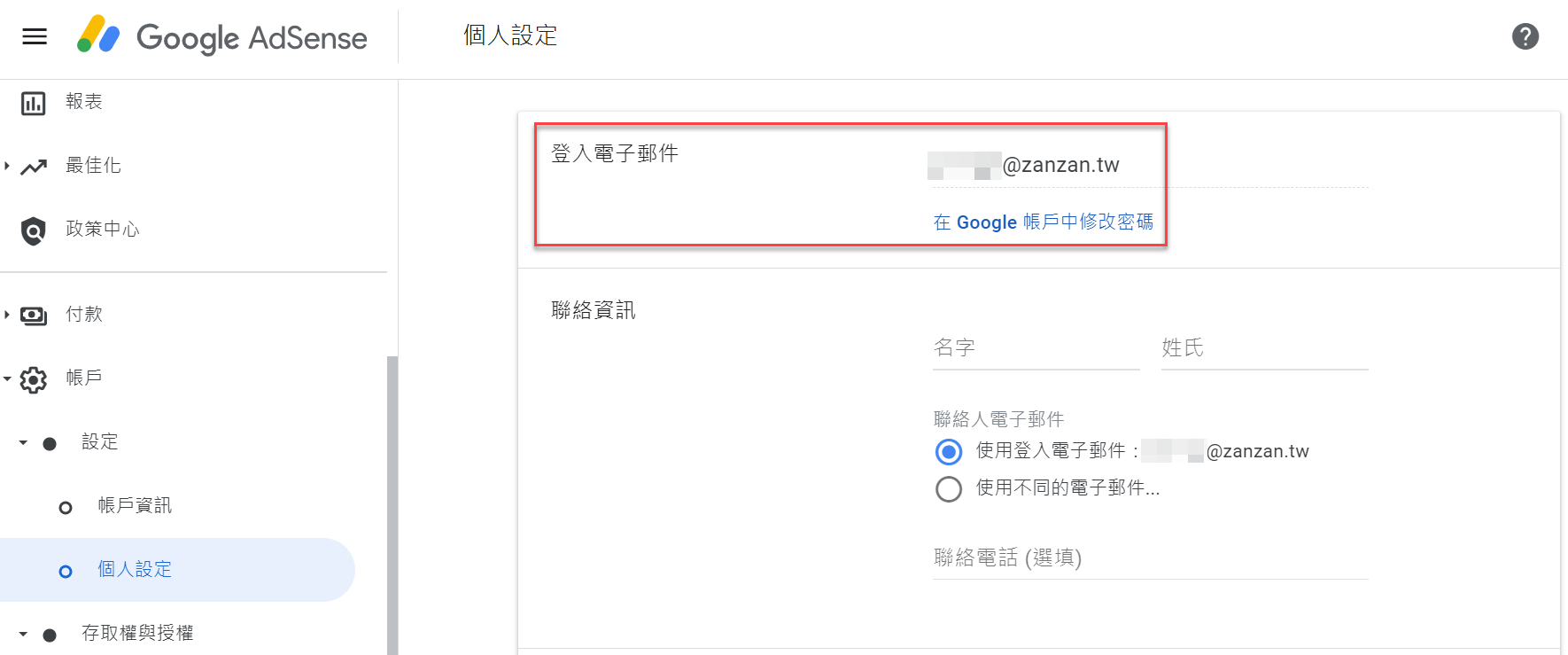
七、管理員存取權
沿續上個步驟並且回到本篇文章一開始管理者的登入頁面,在「使用者管理」這裡已經多了一位成員,狀態是「活躍」不過沒有「管理員存取權」。如同文章一開始所述,通常這種情形是希望增加內部人員或外部專家協助瞭解帳戶狀況及分析廣告收入,因此只需要資料檢視的權限即可。
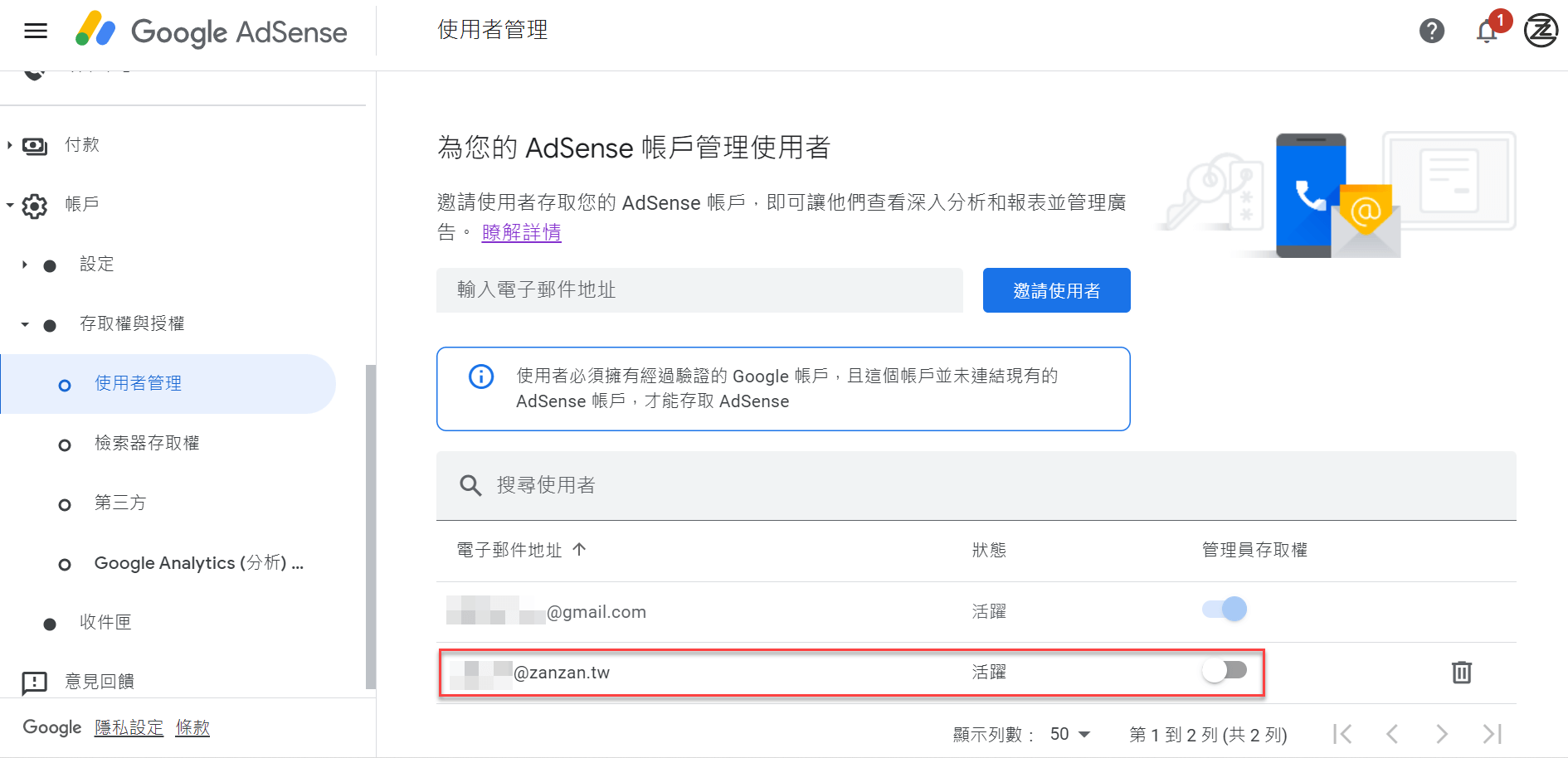
部落格經營與AdSense
部落格在成立之初一定會對Google AdSense有著複雜的情感,可以開始獲得廣告收入了,但卻又會發現想賺錢不是那麼容易。也許經營到一定程度,可以如同本篇文章所述,考慮增加一個使用者,讓比較專業的人員來幫忙瞭解及分析網站的狀況。
另外,Google為網站經營者提供了三大工具,包括Google Console、Google Analytics、以及本篇文章的Google AdSense,不但各有專門目的,同時又都具備了許多不同面向的統計分析工具,贊贊小屋預計在後續系列文章會有更多的分享。
